Како користити Оутлоок као читач РСС феедова
Упркос ономе што би многи могли да мисле, читач РСС феед(RSS feed reader) - а још није мртав(not dead yet) . Са забринутошћу за приватност са којом се данас суочавају платформе друштвених медија, многи корисници ће се можда вратити на РСС феедове(RSS feeds) уместо да се ослањају на Фејсбук(Facebook) и Твитер(Twitter) .
Подесите(Set) и користите Оутлоок(Outlook) као читач РСС феедова(RSS Feed Reader)
Сада постоји неколико опција РСС(RSS) феедова које корисници могу искористити ако желе да побегну из канџи друштвених медија. Међутим, да ли сте знали да постоји велика шанса да већ имате инсталиран РСС(RSS) феед на свом Виндовс 10 рачунару, а да то нисте ни знали?
Да, говоримо о апликацији Мицрософт Оутлоок(Microsoft Outlook) . Свако ко има претплату на Оффице може да користи (Office)Оутлоок(Outlook) као РСС(RSS) фид, и погодите шта? Супер је једноставан за употребу. То није једноставна ствар у поређењу са самосталним читаоцима, али не бојте се јер ћемо вам објаснити како да покренете ствари.
Пре него што почнемо, отворите своју Мицрософт Оутлоок(Microsoft Outlook) апликацију. Ако вам је ово први пут, можда бисте желели да додате своје налоге е-поште да бисте започели.
1] Креирајте(Create) фолдер за РСС претплату(RSS Subscription)
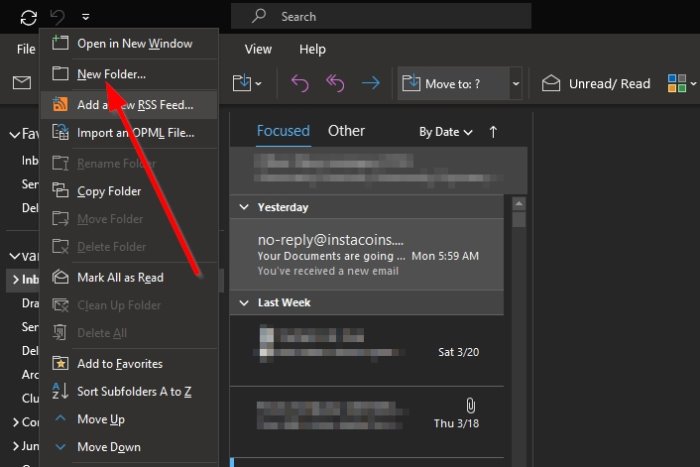
У реду, прва ствар коју бисте требали размотрити јесте да направите фасциклу у Оутлоок(Outlook) -у под називом РСС Феедс(RSS Feeds) или било које друго име које вам је пријатно да користите. Завршите задатак кликом на дугме Ентер(Enter) на тастатури.
2] Додајте нови РСС феед у Оутлоок

Након што сте прошли кроз процес креирања нове фасцикле, сада је време да додате своје РСС феедове(add your RSS feeds) један за другим. Урадите то тако што ћете отворити нову фасциклу, а затим притиснути десним тастером(right-click) миша. Требало би да додате нови РСС феед(RSS Feed) . Изаберите(Please) ту опцију, а затим налепите УРЛ(URL) фида и завршите притиском на Ентер(Enter) или кликните на Додај(Add) .
3] Хајде да видимо шта се налази у одељку Напредно(Advanced)

Када кликнете на дугме Додај(Add) , требало би да се појави друга опција. Можете изабрати да притиснете дугме Да(Yes) да бисте завршили процес или да изаберете Напредно(Advanced) да извршите још неке промене пре него што кренете даље.
У одељку Напредно(Advanced) , корисници могу да промене име фида и да га уклоне из једне фасцикле у другу.
Прочитајте(Read) : Оутлоок РСС извори се не ажурирају(Outlook RSS Feeds not updating) .
4] Увезите РСС фидове из ОПМЛ-а

За оне који желе да пређу са једног читача фида на други, предлажемо да сачувате садржај фида као ОПМЛ(OPML) датотеку. Одатле се вратите у Оутлоок(Outlook) и изаберите File > Open & Export . Одатле кликните на Import/Export и у малом прозору изаберите Увези РСС феедове из ОПМЛ датотеке(Import RSS Feeds from an OPML file) .
Када све то урадите, потражите ОПМЛ(OPML) датотеку сачувану на вашем рачунару и додајте је у Оутлоок(Outlook) . За кратко време, сви РСС(RSS) фидови из вашег претходног читача фидова би сада требали бити доступни у Мицрософт Оутлоок-(Microsoft Outlook) у .
Related posts
Како да увезете или извезете колекцију претплата на РСС феед у Оутлоок
Како додати РСС феедове у Оутлоок у оперативном систему Виндовс 11/10
Како поставити Оутлоок као подразумевани читач е-поште на Мац-у
Оутлоок РСС феедови се не ажурирају на рачунару са оперативним системом Виндовс 11/10
Најбољи бесплатни софтвер РСС Реадер за Виндовс ПЦ
Оутлоок није могао да се покрене последњи пут; Да ли желите да почнете у безбедном режиму?
Уклоните Оутлоок .пст датотеку са подацима из ОнеДриве-а у оперативном систему Виндовс 10
Како омогућити тамни режим у ОнеНоте-у или Оутлоок-у
Како послати е-поруке које су заглављене у излазном сандучету Мицрософт Оутлоок клијента
Где се налази Оутлоок.еке локација у оперативном систему Виндовс 10?
Грешка при учитавању поруке Оутлоок грешка на Андроид мобилном уређају
Како да сачувате е-пошту као ПДФ у Гмаил-у и Оутлоок-у
Како додати Оутлоок Смарт Тиле на страницу нове картице у Едге-у
Како натерати Оутлоок да преузме све е-поруке са сервера
Како аутоматски ротирати позадине за Виндовс 10 преко РСС феед-а
Тренутни клијент поште не може да испуни захтев за размену порука – Оутлоок грешка
Како да креирате групу контаката у Оутлоок-у за масовно слање е-поште
Како да креирате и додате празнике у Оутлоок календар
Како пронаћи УРЛ РСС феед-а за било коју веб локацију
Како послати позивницу за састанак у Оутлоок-у
